超初心者のWordPress初期設定

ブログタイトルとキャッチフレーズ
今回はWordpressの初期段階に終わらせるべき設定を見ていきましょう。
まずブログタイトルですが、これはほとんどの人が決まっていると思います。
All in one SEOで設定した方もいらっしゃいますよね。
一度決めたタイトルも後から変更することが出来ます。
ここではそのやり方をご説明します。
また、合わせてブログのキャッチフレーズも設定しましょう。
初期のブログ画面ではこのように見えます。
ちなみに、このブログ全体の表示レイアウトを「テーマ」といいます。
この後出てきますのでしっかりと覚えてください。
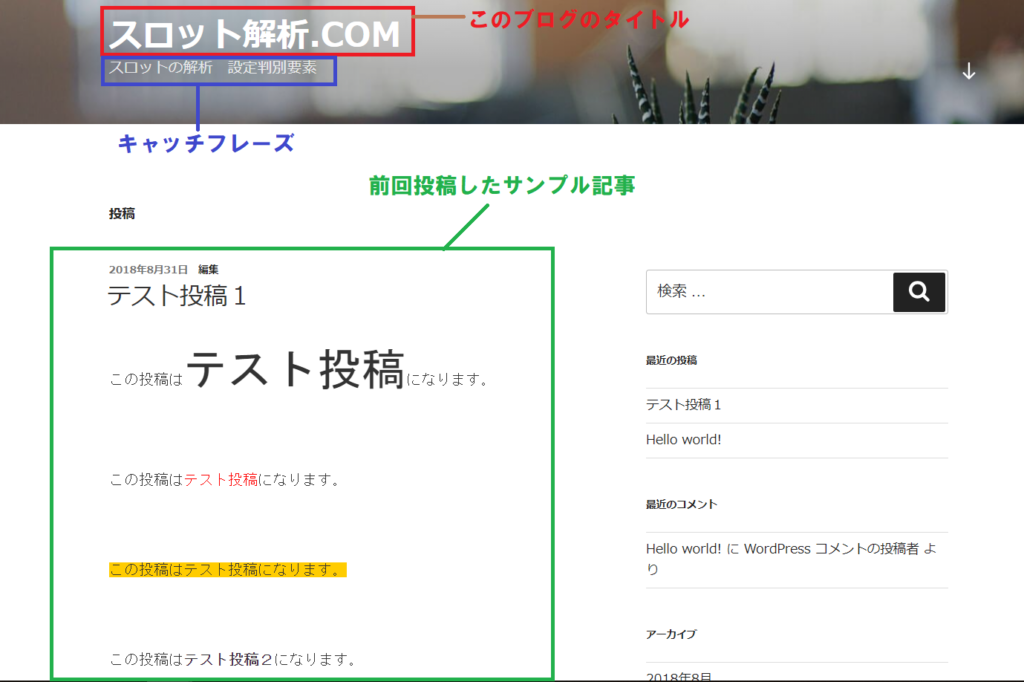
右側のメニューから「設定」→「一般」をクリック。
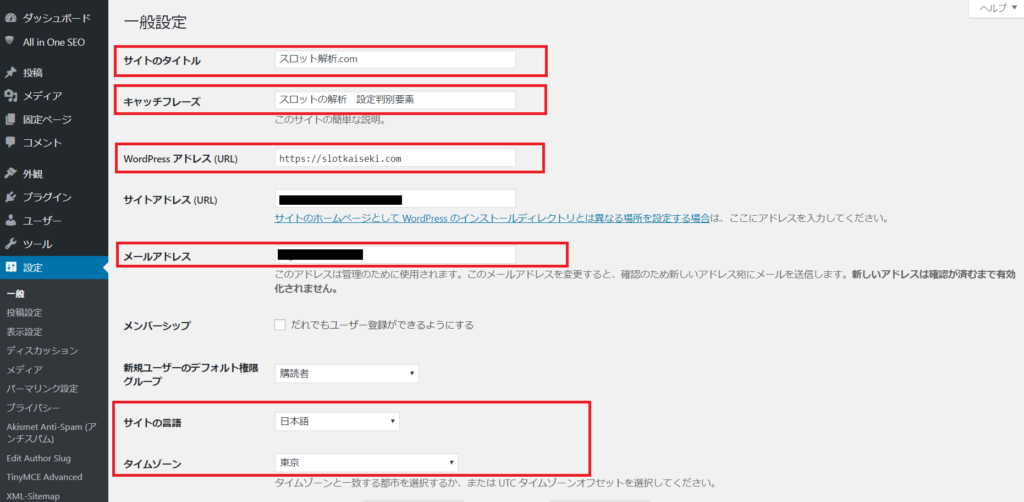
①サイトのタイトル…タイトルを入力
②キャッチフレーズ…簡単なこのブログの説明
③Wordpressアドレス…SSL化されているか確認
④サブアドレス…上のアドレスと同じでOK
⑤メールアドレス…迷惑メールに振り分けられていないか確認
⑤メンバーシップ…チェックを外す
⑥デフォルト権限グループ…そのまあ
⑦サイトの言語…日本語
⑧タイムゾーン…東京に設定
この下にスクロールすると、日付のフォーマットがあります。
ご自分でお好きな表示形式にしたら最後に変更を保存を押しましょう。
パーマリンク設定
さて、次は「パーマリンク」の設定に移ります。
パーマといっても髪の毛のパーマは全く関係ありません(笑)
まずは前回投稿したテスト記事を表示してみましょう。
①URLの検索窓に直接自分のブログのURLを入力するか、Wordpressのメニュー画面で左上にある
自分のブログタイトルをクリックすると、トップページに飛べます。
下画像と同じ画面が出るはずです。(タイトルは任意のタイトル名)
下画像で赤いく囲ってあるところ(投稿名)をクリックします。
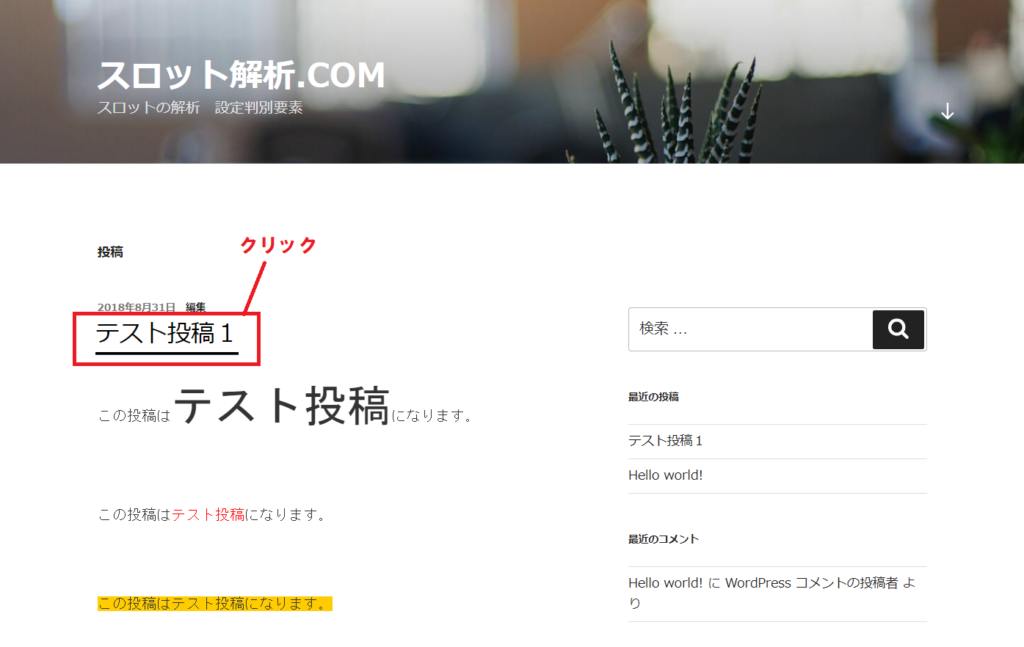
トップページから投稿個別ページに移りましたね。
下の赤い囲みの中のことをパーマリンクといいます。
投稿の個別URLってところですね。
下の例だと
https://slotkaiseki.com/2018/08/31/テスト投稿1/
変更をかけられるのは赤文字の部分です。
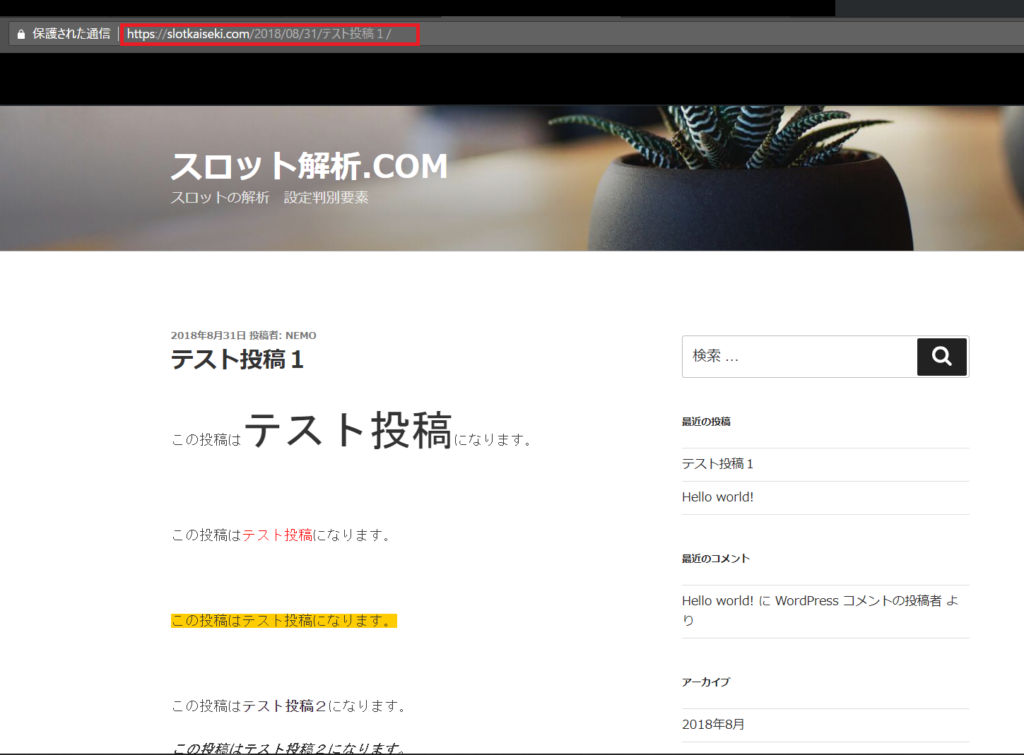
初期状態だと上の図のように、
ブログURL/投稿した日付/投稿名
このような設定になっています。
これだと投稿名が日本語だと、URLに日本語が入ってしまうんです。
簡単にいうとこの日本語表記が混じるってのが非常にマイナス要素が強い。
そのため英語表記に書き換える必要があるんです。
しかーーし、パーマリンクは基本的に投稿時に変えるのはよくても、
投稿した後に変更すると、これまた非常にマイナス要素が強いんです!
理由はコチラ↓
!重要!
例えばhttps://yo-bun.com/11111/
このパーマリンクで記事を投稿します。
その記事が人気が出て、1000人がブックマークしたとします。
アクセス数も相当なものです。
ある日、パーマリンクを変更しました。https://yo-bun.com/22222/
すると何が起こるか?
あれだけ人気があった記事が、パーマリンクを変更した日から
アクセス数がゼロになってしまったのです。
理由は簡単。URLが変わってしまったから。
https://yo-bun.com/11111/でブックマークしていた人達1000人が
そのURLでアクセスできなくなったからです。
なのでパーマリンクは必ず投稿時か、投稿後すぐに変更し、
それ以後は変更しないことをお勧めします。
こういった理由から、パーマリンクの設定を変更しておくことをお勧めします。
まずは左側メニューから「設定」→「パーマリンク設定」をクリック。
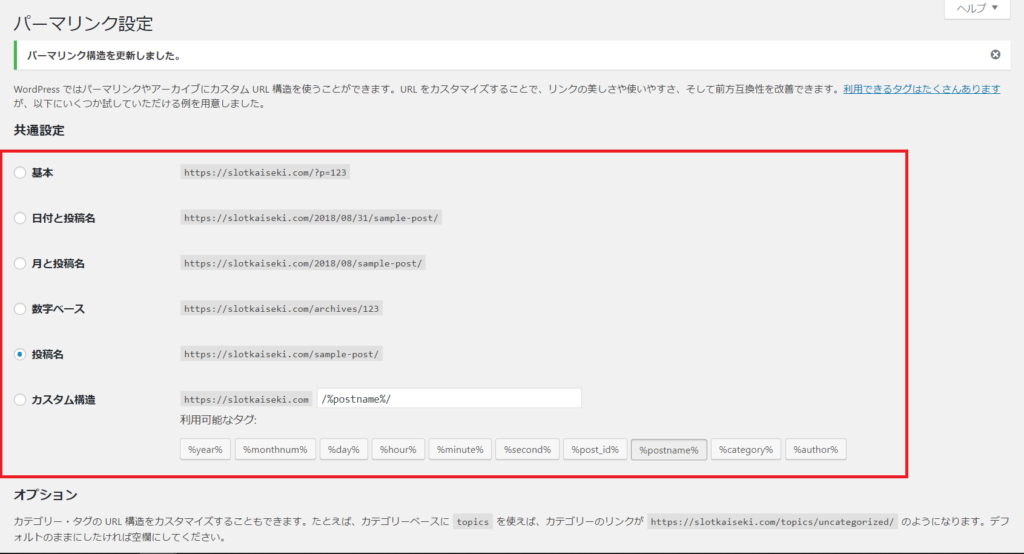
・基本
・日付と投稿名
・月と投稿名
・数字ベース
・投稿名
・カスタム
以上の6つの中から選べます。
パーマリンクについて書いてあるwebサイトはたくさんあります。
webサイトによってどれをお勧めするかも違います。
ようは自分の好きなものならなんでもいいってことなんですよ(笑)
このブログの場合は投稿時に毎回パーマリンクを英語で書き込んでいるので、
どれを選んでも変わらないのですが一番下のカスタムにしてあります。
毎回書き込むのが面倒な人や忘れそうな人は
・基本
・数字ベース
がいいと思いますよ (^^)
以上で基本的な設定は終了です!
次はブログのデザインに進みますよ~♪
お楽しみにっ!!
関連記事を表示
-
前の記事

【超初心者】WordPressでの投稿の仕方 2018.08.31
-
次の記事

超初心者のWordPressのデザイン設定 2018.09.01


コメントを書く